Browser-ele web memorează date temporar pe dispozitivul tău. Aceste date stocate au rolul de a facilita încărcarea mai rapidă a site-urilor web la vizitele ulterioare. Aceste fișiere din memoria cache sunt limitate în timp și sunt înlocuite periodic de versiuni mai noi.
Reîmprospătarea Avansată în Chrome
Deși memoria cache optimizează viteza de încărcare a paginilor web, uneori poate genera și probleme. Dacă un site web folosește date din memoria cache, nu va afișa întotdeauna conținutul cel mai recent. Deși fluxurile live nu sunt afectate de acest aspect, în cazul majorității site-urilor web, fișierele stocate pot afișa conținut învechit sau pot genera erori de încărcare.
O soluție simplă pentru această problemă este reîmprospătarea avansată a paginii. Aceasta obligă site-ul să ignore datele din cache și să preia versiuni noi de pe server. Vei observa o diferență notabilă în timpul necesar pentru încărcarea site-ului atunci când folosești această metodă.
O reîmprospătare avansată:
- Este specifică unui singur site web.
- Nu modifică sau afectează alte date din memoria cache.
- Nu modifică funcționalitatea sau setările browser-ului tău.
Reîmprospătare Avansată Chrome – Windows
Urmează acești pași pentru a realiza o reîmprospătare avansată în Chrome pe Windows:
1. Deschide browser-ul Chrome.
2. Accesează site-ul web pe care dorești să-l reîmprospătezi.
3. Permite site-ului web să se încarce complet (nu-ți face griji dacă apare o eroare de încărcare).
4. Apasă simultan tastele Ctrl + F5 pentru o reîmprospătare avansată.
5. Ca alternativă, poți încerca și combinația Shift + Ctrl + F5 pentru același rezultat.
Notă: Este posibil să fie necesar să menții apăsată tasta Fn pentru ca tasta F5 să funcționeze ca o tastă funcțională, și nu ca o tastă media sau de control al sistemului.
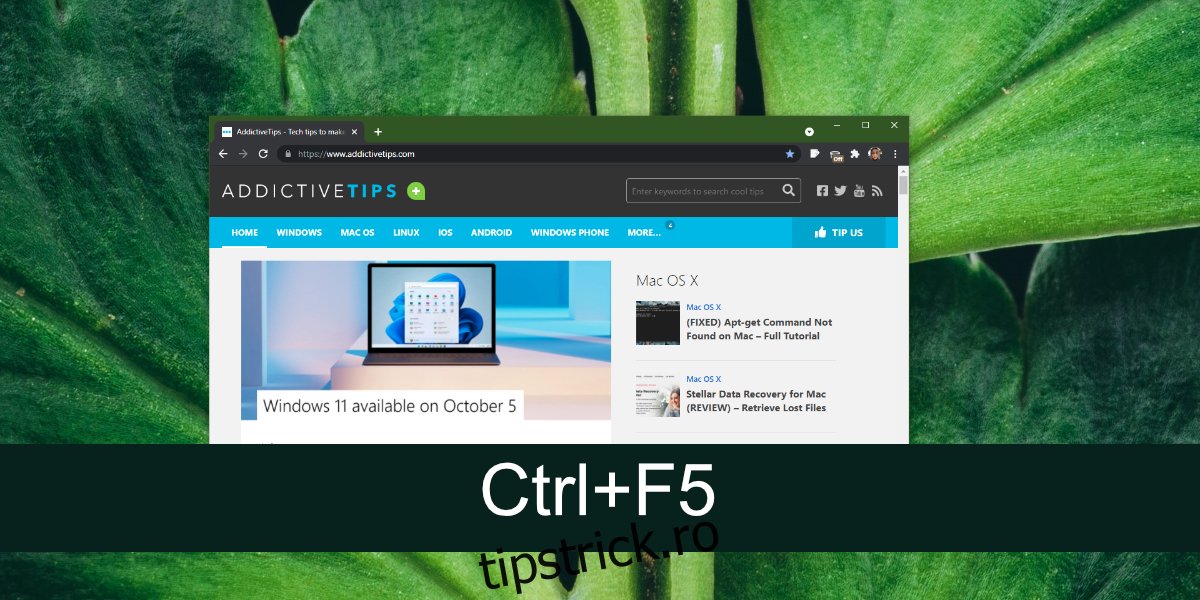
Reîmprospătare Avansată Chrome – macOS
Urmează acești pași pentru a efectua o reîmprospătare avansată în Chrome pe macOS:
1. Deschide browser-ul Chrome.
2. Accesează site-ul web pe care dorești să-l reîmprospătezi.
3. Permite site-ului web să se încarce sau oprește încărcarea dacă apare o eroare.
4. Apasă simultan combinația de taste Shift + Command + R pentru o reîmprospătare avansată.
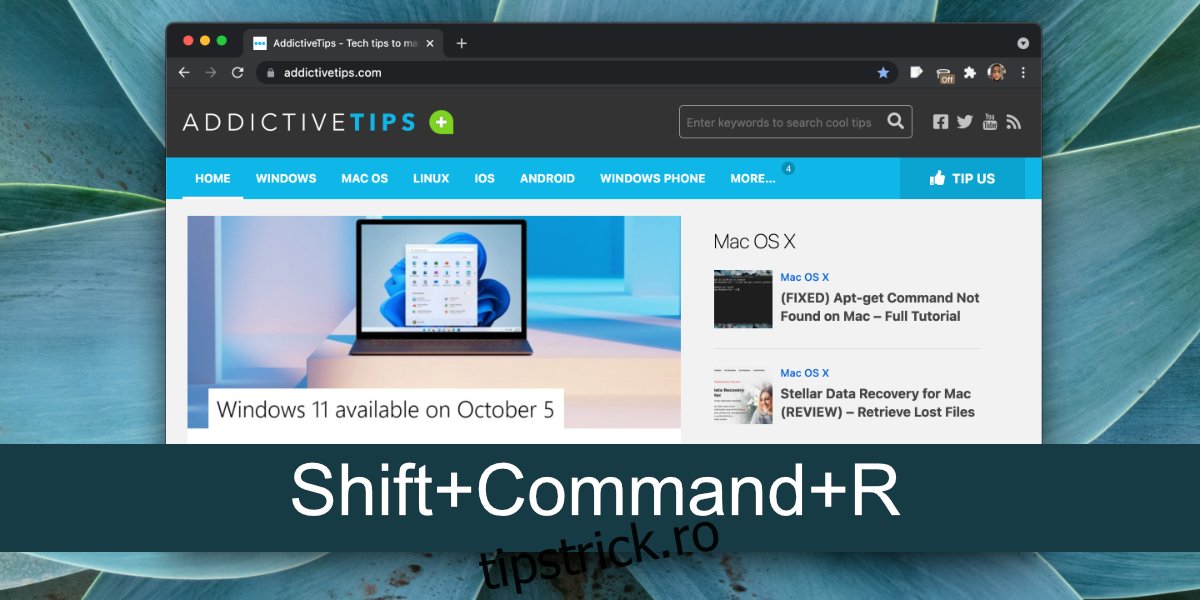
Reîmprospătare Avansată vs. Ștergerea Memoriei Cache
Este cunoscut faptul că poți șterge memoria cache a browser-ului tău. Dacă faci acest lucru, vei elimina toate datele stocate. Pe măsură ce navighezi pe internet, memoria cache se va reconstrui treptat. O reîmprospătare avansată vizează un singur site web, în timp ce ștergerea cache-ului afectează toate site-urile care au date stocate.
Dacă nu dorești să pierzi întreaga memorie cache, cel mai bine este să folosești o reîmprospătare avansată doar pentru site-urile care îți creează probleme.
Concluzii
Toate browser-ele oferă o opțiune de reîmprospătare. Aceasta nu este o funcție exclusivă a Chrome. Dacă folosești un alt browser, este posibil ca aceleași combinații de taste utilizate în Chrome să funcționeze și în browser-ul tău.